Jak zavolat a poslat zprávu přátelům pomocí vašeho Amazon Echo

Alexa je skvělá k tomu, abyste ovládli vašeho smarthome a ptali se na různé otázky, ale také může volat a posílat své přátele a rodinu. Zde je návod, jak to funguje a jak to nastavit.
SOUVISEJÍCÍ: Jak nastavit a konfigurovat Amazon Echo
Nejprve budete potřebovat aktualizovat aplikaci Alexa na nejnovější verzi. dosud nechodíte do obchodu s aplikacemi v telefonu a získáte aktualizaci, pokud jste aplikaci neaktualizovali během posledních několika týdnů.
Dále otevřete aplikaci Alexa a budete přivítáni úvod do nové funkce pro volání a zasílání zpráv. Chcete-li pokračovat, klepněte na tlačítko Začínáme. Pokud jste již prošli procesem instalace, přejděte na další část
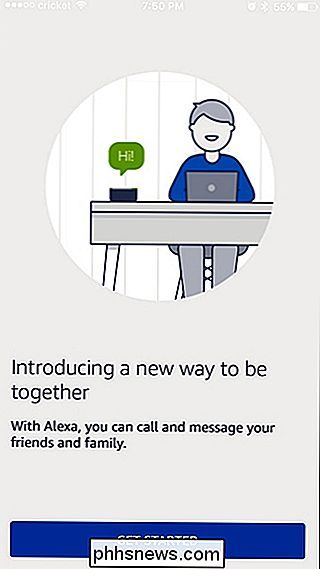
Na další obrazovce vyberte své jméno
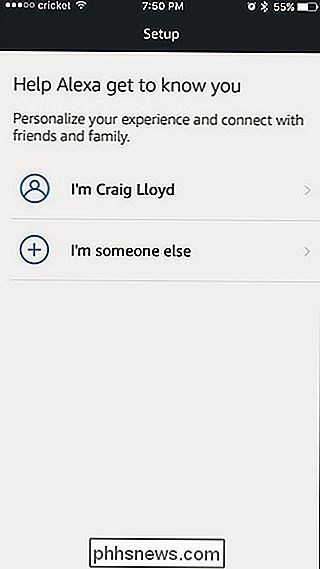
Potvrďte své jméno a v dolní části klikněte na "Pokračovat"
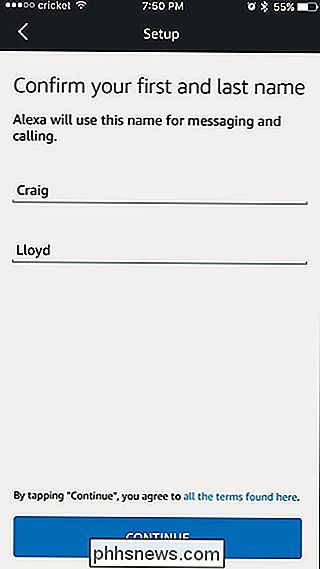
Nyní budete muset aplikaci Alexa povolit přístup ke kontaktům vašeho telefonu. Tímto způsobem budete volat a posílat ostatním lidem pomocí Echo. Pokračujte klepnutím na tlačítko "Povolit".
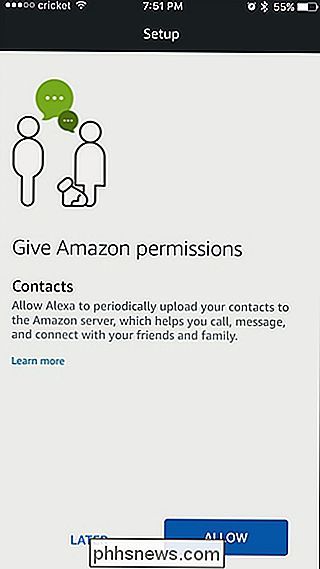
Dále zadejte své telefonní číslo, které se připojí k Echo a pak klepněte na "Pokračovat". Kdykoli někdo z kontaktů vašeho telefonu také nastaví tuto funkci na Echo, automaticky se objeví v seznamu kontaktů v aplikaci Alexa. Také se vaše telefonní číslo zobrazuje na ID volajícího při volání svého telefonu z ozvěny.
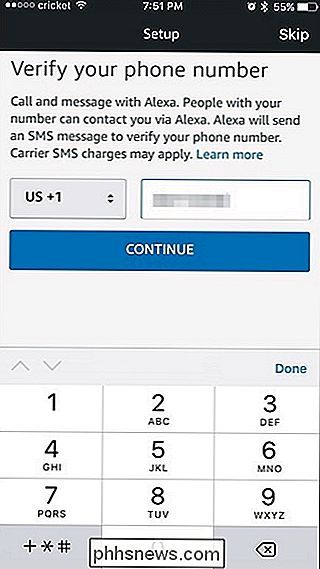
Po zadání telefonního čísla vám bude zaslán ověřovací kód. Zadejte do tohoto kódu další obrazovku a stiskněte tlačítko "Pokračovat".
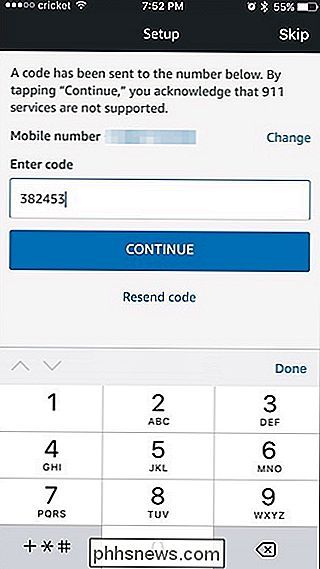
Jakmile to bude hotovo, budete přeneseni na obrazovku Konverzace v aplikaci Alexa. Zde se objeví všechny vaše zprávy, podobně jako obrazovka konverzací v rámci výchozí aplikace pro textové zprávy vašeho telefonu.
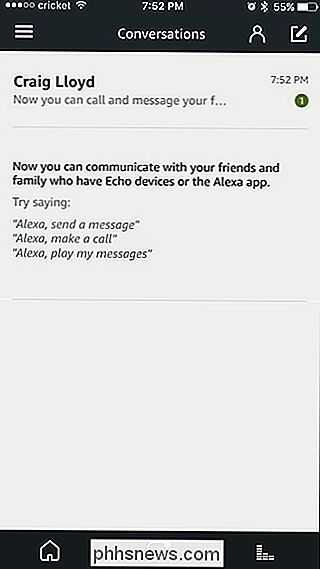
Chcete-li získat přístup k seznamu kontaktů, které můžete odeslat pomocí aplikace Alexa nebo Echo, klepněte na osnovu osob v pravém horním rohu
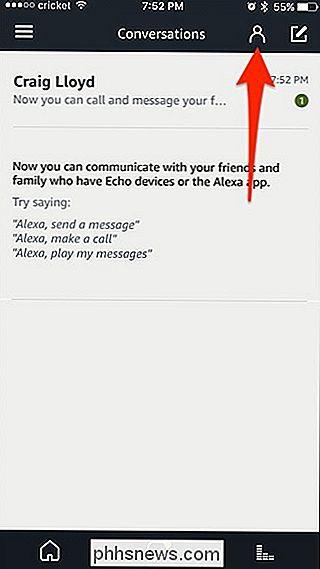
Na této obrazovce se zobrazují všechny vaše kontakty, které mají nastavené hlasové volání a zasílání zpráv
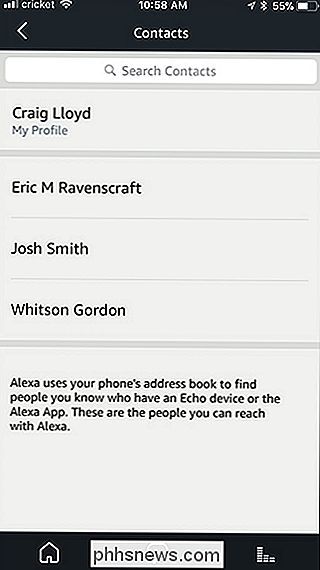
Volání někoho
Existují dva způsoby, : pomocí aplikace Echo nebo Alexa můžete volat někoho jiného Echo nebo pomocí Echo volat někoho jiného.
Chcete-li volat někoho pomocí aplikace Alexa, přejděte na obrazovku kontaktů, vyberte kontakt a klepněte na tlačítko telefonu . Echo příjemce se rozsvítí a vydá zvukový zvuk, stejně jako oznámí, kdo volá. Jejich telefon bude také vyzvánět prostřednictvím aplikace Alexa, ale mohou odpovědět na vaše volání na jednom zařízení, a to buď slovy "Alexa, odpověď" nebo jen přijmout hovor na svém telefonu pomocí aplikace Alexa.
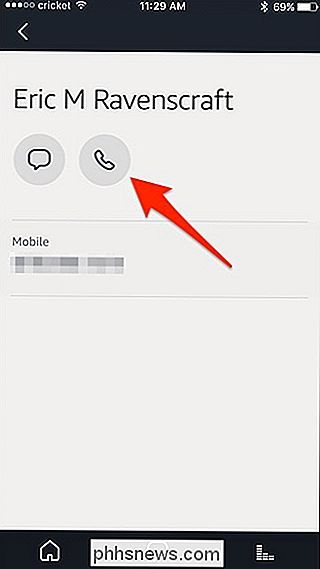
Chcete-li zavolat ruce - bez použití Echo, prostě řekněte "Alexa, zavolejte Dave" (nebo kdokoliv to chcete volat). Nicméně, tam se to může stát trochu komplikovanějším.
Pokud osoba, kterou voláš, je uvedena ve vašich kontaktech v aplikaci Alexa, stejně jako v kontaktech vašeho telefonu, bude výchozí volat aplikaci Echo a Alexa. Pokud se tato osoba nenachází ve vašich kontaktech Alexa, ale je v kontaktech vašeho telefonu, bude volat na svůj telefon a bude vypadat jako obyčejný telefonní hovor, doplněný svým jménem a telefonním číslem, který se zobrazí na identifikačním čísle volajícího - jediný rozdíl spočívá v tom, '' 'll mluvit s nimi na vašem Echo spíše než na vašem telefonu.' '
SOUVISEJÍCÍ: Jak používat Amazon Echo jako interkom s dropem
Pokud nechcete, aby Alexa nefunkčila volání někoho Echo a rádi byste volali svůj telefon místo toho, můžete říct něco jako "Alexa, zavolejte Dave mobil" namísto jen "volat Dave".
Chcete-li telefonovat přes Echo, ale osoba nebo podnikání, není v kontaktech vašeho telefonu, stačí říct "Alexa, zavolejte na číslo 555-555-5555" a zavolá na toto číslo.
V případě, že chcete ukončit hovor, můžete buď počkat na to, nebo můžete jen říct "Alexa, zavěste".
Mějte také na paměti, že nemůžete přijímat běžné telefonní hovory přes vaše Echo-yo u můžete v současné době přijímat pouze telefonní hovory. Doufejme, že se to v blízké budoucnosti změní.
Zprávy Někdo
Zprávy jsou trochu jiné než volání v tom smyslu, že nemůžete posílat textové zprávy na něčí telefonní číslo prostřednictvím aplikace Alexa nebo Echo - můžete posílat zprávy pouze ostatním uživatelům Alexa. Existují však dva způsoby, jak to udělat: pomocí aplikace Alexa nebo pomocí zařízení Echo.
Chcete-li někomu poslat zprávu pomocí aplikace Alexa, přejděte na obrazovku kontaktů, vyberte kontakt a klepněte na tlačítko zprávy. > Tím začne nová konverzní stránka s tímto kontaktem, pokud ještě není. Odtud můžete buď klepnout na tlačítko mikrofonu pro záznam hlasové zprávy, nebo stisknout tlačítko klávesnice a napsat zprávu.
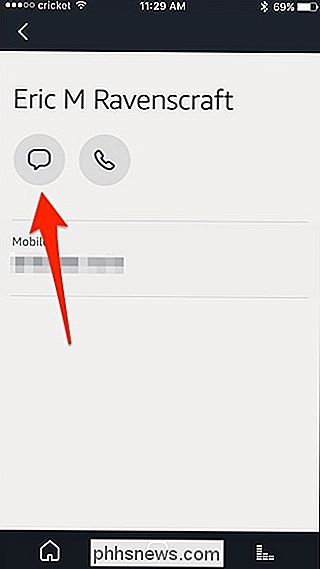
Chcete-li někomu poslat hlasovou zprávu, řekněte "Alexa, vzkaz Dave" (nebo , znovu, kdokoliv z nás chceš poslat zprávu)
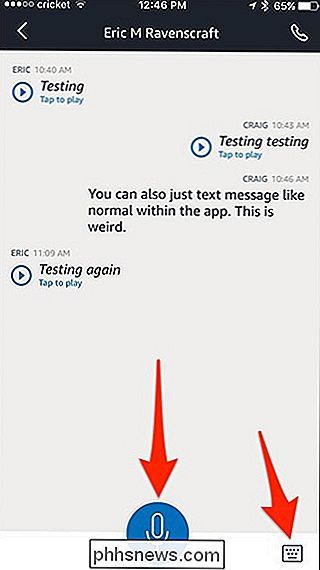
SOUVISEJÍCÍ:
Jak smazat konverzace v App Alexa Jakmile přijde, Echo příjemce se rozsvítí a vydá zvukový zvuk, ale Alexa vyhrál ' oznamuje, že existuje zpráva (na rozdíl od toho, jak dělá, když je telefonát). Dostanou také oznámení o svém telefonu a mohou zobrazit nebo poslouchat zprávu v rámci aplikace Alexa. Mohou také reagovat v rámci aplikace.
Od tohoto místa musí příjemce jen říct "Alexa, přehrát zprávu" a bude hrát vaše hlasové zprávy. Pokud jste místo toho napsali svou zprávu, sama Alexa to přepsá a řekne vaši zprávu nahlas pomocí vlastního hlasu.
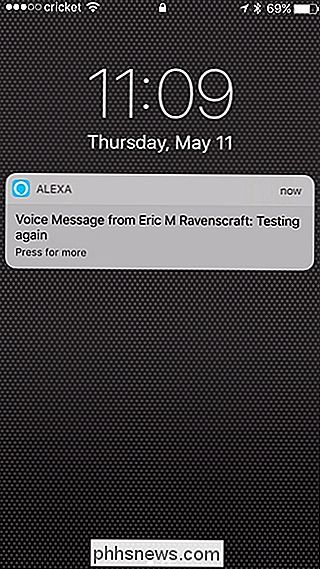

Jak streamovat hudbu do vašeho domovského domovského zařízení Google
Domovská stránka Google je skvělá pro přijímání hlasových příkazů, ale také můžete odeslat hudbu z telefonu do reproduktoru. Zatímco většina aplikací vám dovoluje nahrávat zvuk do vašeho domovského domovského zařízení Google, některé ne. Pro ně můžete svůj telefon spárovat s domovským serverem Google přes Bluetooth a přehrávat hudbu staromódním způsobem.

Jak používat sousední sdílení v systému Windows 10
Windows 10 PC nyní může odesílat soubory, odkazy, fotografie a další data do okolních počítačů přes Bluetooth. Tato funkce "Near Sharing" nebo "Near Share" funguje spíše jako AirDrop společnosti Apple a je to nové v aktualizaci Spring Creators. Poznámka : V současné době je funkce Share Near dostupná pouze pokud jste součástí programu Windows 10 Insider Preview.



